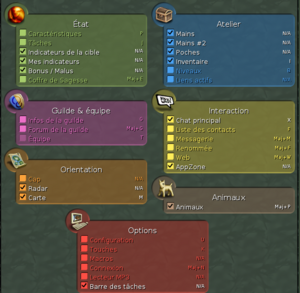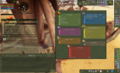De EncyclopAtys
(Page créée avec « {{Trad|EN=User Manual/Part 2 - The 4 desktops|FR=Manuel de l'utilisateur/Ch 2 - Les 4 bureaux}}{{WIP}} Selon ce qu'on fait, on va organiser ses fenêtres (tailles, positi... ») |
|||
| (9 révisions intermédiaires par 3 utilisateurs non affichées) | |||
| Ligne 1 : | Ligne 1 : | ||
| − | {{Trad|EN=User Manual/Part 2 - The 4 desktops|FR=Manuel de l'utilisateur/Ch 2 - Les 4 bureaux}} | + | {{Trad |
| + | |DE=Benutzerhandbuch/Teil 2 - Die 4 Bildschirme | ||
| + | |EN=User Manual/Part 2 - The 4 desktops | ||
| + | |ES=Manual de usuario/Las 4 interfaces | ||
| + | |FR=Manuel de l'utilisateur/Ch 2 - Les 4 bureaux | ||
| + | }} '''réduire les différences entre EN et FR''' , vérif images et aussi, [https://en.wiki.ryzom.com/wiki/Talk:User_Manual/Part_2_-_The_4_desktops voir la discussion sur la version EN] | ||
| − | Selon ce qu'on fait, on va organiser ses fenêtres (tailles, position, opacité) | + | Selon ce qu'on fait, on va organiser ses fenêtres (tailles, position, opacité) différemment. |
Vous avez 4 bureaux de jeu différents, par défaut les raccourcis sont F1 à F4 (K pour changer les raccourcis clavier). Le bureau par défaut est le 1, vous pouvez ajouter/masquer des barres d'outils et beaucoup de fenêtres en appuyant sur F1 (maintenez la touche F1 enfoncée pour ouvrir cette fenêtre) : | Vous avez 4 bureaux de jeu différents, par défaut les raccourcis sont F1 à F4 (K pour changer les raccourcis clavier). Le bureau par défaut est le 1, vous pouvez ajouter/masquer des barres d'outils et beaucoup de fenêtres en appuyant sur F1 (maintenez la touche F1 enfoncée pour ouvrir cette fenêtre) : | ||
| − | [[File: | + | [[File:FR f1 fenetres 2019-06-08.png|thumb|left|Outils et fenêtres de l'écran]]Voici les principaux raccourcis <ref>Mieux vaut ne pas les changer (particulièrement I et P), car ils affichent ou masquent des fenêtres basiques du jeu.... il pourrait être difficile de parler avec des amis, ou le support... :) </ref> |
| − | |||
| − | |||
| − | |||
| − | |||
| − | |||
| − | |||
| − | |||
| − | |||
| + | Quelques '''raccourcis claviers de base''': | ||
| + | * '''F1''', '''F2''', '''F3''' et '''F4''': passer à un des 4 bureaux, alors que | ||
| + | * maintenir la touche Fx enfoncée affiche l'écran de configuration de l'écran x (x=1 à 4) - image ci dessus. | ||
| + | Pour chacun de ces 4 écrans, on peux cacher/montrer/déplacer, modifier l'opacité des fenêtres: | ||
| + | * Etat: Caractéristiques du Perso ('''P'''), Taches ou Journal des Missions ('''J'''), Encyclopédie ('''Shift+E''') | ||
| + | * Atelier: Inventaire ('''I'''), Actions ('''B''') - c'est ici qu'on peux ajouter les barres d'outils '''Mains''' | ||
| + | * Guilde & équipe: Equipe ou Team ('''T''') et Infos de Guilde ('''G''') | ||
| + | * Interaction: Renommée ou fame ('''Shift+F'''), web ('''Shift+W''' pour le calendrier), Contact '''F''' (comme Friends) - c'est ici qu'on peux masquer le chat ou la barre des applis webapps | ||
| + | * Orientation: carte '''M''' (comme Map), et Radar ou Compas | ||
| + | * Animaux: Shift+P (comme Pet, pas sur Silan). Raccourcis clavier (K comme Key) | ||
| + | {{Clear}} | ||
| + | En image (deux exemples): | ||
<gallery> | <gallery> | ||
| − | EN f1 2019-06-14 800px.png| | + | EN f1 2019-06-14 800px.png|F1, avec deux mains, chat opaque |
| − | EN F2 2019-06-14 800px.png| | + | EN F2 2019-06-14 800px.png|F2 pour crafter: diverses fenêtres I, chat en haut et transparent |
| − | |||
| − | |||
</gallery> | </gallery> | ||
| + | |||
| + | |||
| + | '''Astuce''': Pour avoir toujours accès au contenu (lecture seule) de votre appart et de votre Hall de Guilde (GH), laisser sur un des bureaux la fenêtre ouverte et séparée. Pour avoir appart et GH: laisser l'inventaire du GH ouvert dans un bureau, et celui de votre appartement dans un autre. | ||
| + | Voir aussi verrouiller les fenêtres (cf le [[Manuel de l'utilisateur#Caractéristiques communes]]). | ||
| + | |||
| + | |||
| + | |||
| + | ---------------------------------------------------------------------------------------------------------------------------------------------- | ||
| + | |||
| + | |||
| + | [[Catégorie:Gameplay]] | ||
Version actuelle datée du 23 septembre 2022 à 15:37
Selon ce qu'on fait, on va organiser ses fenêtres (tailles, position, opacité) différemment.
Vous avez 4 bureaux de jeu différents, par défaut les raccourcis sont F1 à F4 (K pour changer les raccourcis clavier). Le bureau par défaut est le 1, vous pouvez ajouter/masquer des barres d'outils et beaucoup de fenêtres en appuyant sur F1 (maintenez la touche F1 enfoncée pour ouvrir cette fenêtre) :
Voici les principaux raccourcis [1]Quelques raccourcis claviers de base:
- F1, F2, F3 et F4: passer à un des 4 bureaux, alors que
- maintenir la touche Fx enfoncée affiche l'écran de configuration de l'écran x (x=1 à 4) - image ci dessus.
Pour chacun de ces 4 écrans, on peux cacher/montrer/déplacer, modifier l'opacité des fenêtres:
- Etat: Caractéristiques du Perso (P), Taches ou Journal des Missions (J), Encyclopédie (Shift+E)
- Atelier: Inventaire (I), Actions (B) - c'est ici qu'on peux ajouter les barres d'outils Mains
- Guilde & équipe: Equipe ou Team (T) et Infos de Guilde (G)
- Interaction: Renommée ou fame (Shift+F), web (Shift+W pour le calendrier), Contact F (comme Friends) - c'est ici qu'on peux masquer le chat ou la barre des applis webapps
- Orientation: carte M (comme Map), et Radar ou Compas
- Animaux: Shift+P (comme Pet, pas sur Silan). Raccourcis clavier (K comme Key)
En image (deux exemples):
Astuce: Pour avoir toujours accès au contenu (lecture seule) de votre appart et de votre Hall de Guilde (GH), laisser sur un des bureaux la fenêtre ouverte et séparée. Pour avoir appart et GH: laisser l'inventaire du GH ouvert dans un bureau, et celui de votre appartement dans un autre.
Voir aussi verrouiller les fenêtres (cf le Manuel de l'utilisateur#Caractéristiques communes).
- ↑ Mieux vaut ne pas les changer (particulièrement I et P), car ils affichent ou masquent des fenêtres basiques du jeu.... il pourrait être difficile de parler avec des amis, ou le support... :)